Solucionando Problemas de Latência no Freedrum Studio
A latência refere-se ao atraso entre a batida em um tambor e o momento em que você ouve o som produzido. Mesmo uma pequena latência pode afetar seu tempo e desempenho geral ao tocar bateria. Este guia irá ajudá-lo a identificar e resolver problemas de latência ao conectar sua bateria eletrônica ao Freedrum Studio.
Causas Comuns de Latência
Entender as possíveis causas de latência pode ajudá-lo a resolver problemas de forma eficaz:
- Limitações de Hardware: Dispositivos mais antigos ou aqueles com processadores mais lentos podem ter dificuldades em processar o áudio em tempo real.
- Configurações do Tamanho do Buffer: Tamanhos de buffer maiores podem aumentar a latência, resultando em um atraso perceptível no som.
- Problemas de Conexão USB: Cabos defeituosos ou conexões ruins podem causar atrasos.
- Qualidade da Interface de Áudio: Interfaces de áudio de baixa qualidade podem introduzir latência.
- Conflitos de Software: Outros aplicativos em execução em segundo plano podem afetar o desempenho.
Nota Importante
Para um desempenho ideal, recomenda-se uma conexão com fio em vez de Bluetooth ao conectar seu módulo de bateria ao seu dispositivo. Usar fones de ouvido ou alto-falantes com fio também é preferível para minimizar a latência.
Guia de Resolução de Problemas Passo a Passo
1. Verifique as Especificações do Dispositivo
Certifique-se de que seu dispositivo atende aos requisitos mínimos para o Freedrum Studio. Se seu hardware for antigo, considere uma atualização.
2. Ajuste o Tamanho do Buffer
- Abra o Freedrum Studio e navegue até as configurações de áudio.
- Procure a opção para o tamanho do buffer e tente reduzi-lo. Um tamanho de buffer menor pode levar a uma latência menor.
3. Verifique as Conexões
- Verifique todos os cabos que conectam sua bateria eletrônica ao seu dispositivo.
- Experimente usar outra porta USB ou um cabo diferente para ver se isso resolve o problema.
4. Feche Aplicativos em Segundo Plano
- Feche todos os aplicativos desnecessários que estejam em execução em segundo plano. Isso liberará recursos do sistema, o que pode ajudar a reduzir a latência.
5. Atualize os Drivers
- Certifique-se de ter os drivers mais recentes para sua bateria eletrônica e interface de áudio. Visite o site do fabricante para verificar atualizações.
6. Teste com Outros Dispositivos
- Se possível, conecte sua bateria eletrônica a outro dispositivo para determinar se o problema de latência persiste. Isso ajudará a identificar se o problema está na bateria ou no seu dispositivo original.
Preferências de Configuração de Áudio
O Freedrum Studio oferece flexibilidade em suas preferências de configuração de áudio. Você pode conectar de diferentes maneiras para se adequar às suas necessidades:
Opção 1: Use a saída de áudio do seu dispositivo e o som da bateria do aplicativo através de uma conexão USB.


Opção 2: Use a saída de áudio do seu dispositivo e o som da bateria do aplicativo através de uma conexão Bluetooth.
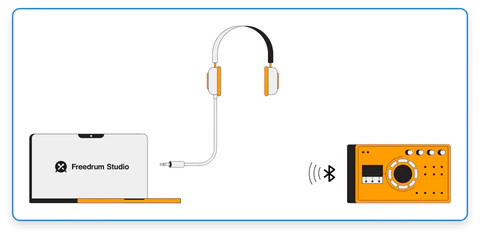
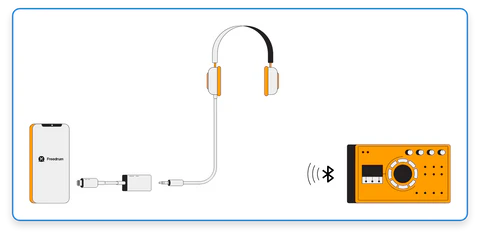
Opção 3: Use a saída de áudio do seu módulo de bateria e o som da bateria através de uma conexão USB.

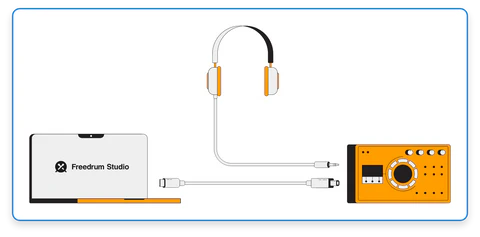
Opção 4: Use a saída de áudio do seu módulo de bateria e o som da bateria através de uma conexão Bluetooth.
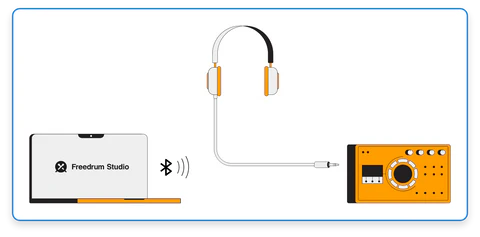

Opção 5: Use a saída de áudio do seu módulo de bateria e o som da bateria através de conexões tanto USB quanto de áudio.


Pode exigir algumas tentativas e erros encontrar a configuração correta para minimizar a latência. Experimente diferentes configurações e conexões para obter o melhor desempenho. Lembre-se de que a latência depende de vários fatores, então não hesite em contatar para obter ajuda se necessário.
Perguntas Frequentes
P: Qual é o tamanho de buffer ideal para minimizar a latência?
R: Geralmente, recomenda-se um tamanho de buffer de 64-128 amostras para baixa latência, mas isso pode variar de acordo com as capacidades do seu dispositivo.
P: Como posso saber se meu cabo está causando problemas de latência?
R: Tente trocar seu cabo atual por outro e observe se a latência melhora. Certifique-se de usar cabos USB de alta qualidade para um melhor desempenho.
P: Existem configurações especiais para diferentes baterias eletrônicas?
R: Embora muitas configurações sejam semelhantes, verifique o manual da sua bateria para obter configurações recomendadas e ajustes específicos para o seu modelo.



